如何修復 Outlook 中錯誤的電子郵件標記數量
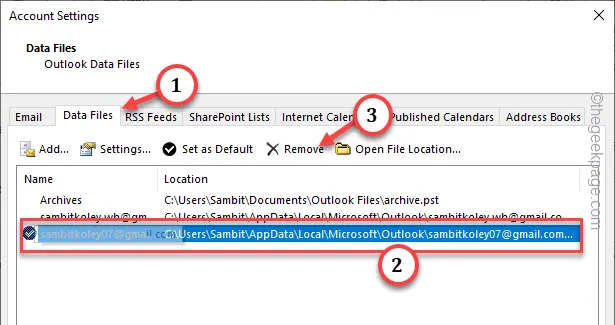
您是否因 Outlook 收件匣中的錯誤號碼標記而煩惱?一些用戶升級了這個問題,他們不斷地看到一個特定的標誌,表示收件匣中未讀郵件的數量。無論他們清理了多少次郵件收件匣,這個標誌似乎都被卡住了。在這種情況下,我們有一些解決方案可以幫助您解決這個問題。
修復 1 – 閱讀伺服器上的所有郵件
即使您已經瀏覽了收件匣中的郵件,郵件伺服器中應該還剩下一些郵件。
步驟 1 –前往您的Outlook 收件匣。
步驟2 –點選郵箱頂部的「搜尋目前郵箱」。
步驟 3 –從下拉按鈕中選擇「所有 Outlook 項目」。然後,將其貼到此處並按Enter。
read:no

這將登記所有未讀訊息。
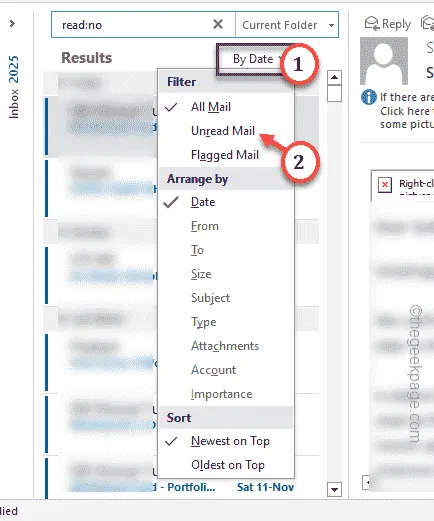
這樣,Outlook 就會在此處列出所有未讀電子郵件。
步驟 5 –在某些舊版的 Outlook 中,您可能也會看到此訊息 –
We couldn't find what you were looking for.
步驟 6 –在這種情況下,點擊「在伺服器上尋找更多」以從伺服器載入所有郵件。
這應該會將未讀電子郵件標誌設定回 0(或完全刪除)。
修復 2 – 將所有電子郵件標記為已讀
您必須在各個資料夾中將所有電子郵件標記為已讀。
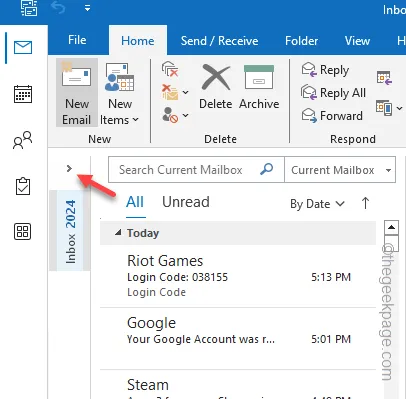
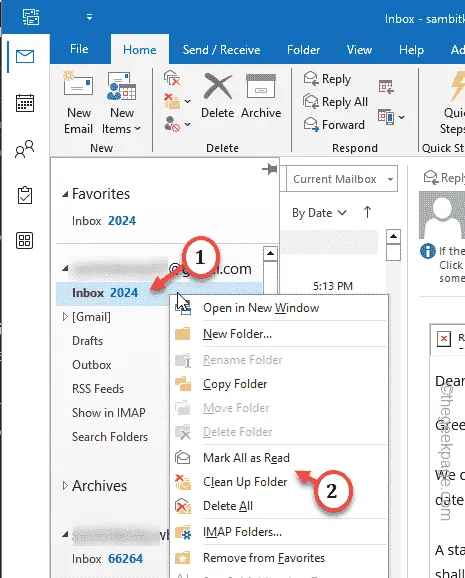
步驟 3 –對 Gmail 下的所有資料夾重複這些相同的步驟,以確保將它們全部標記為已讀。
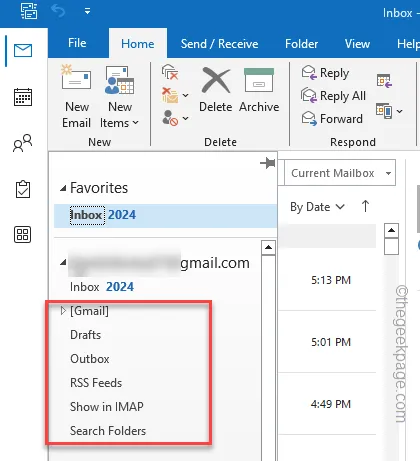
現在,您將不會再看到煩人的電子郵件標誌。
修復 3 – 清理 Outlook 視圖
直接從 Windows 執行此命令以清除 Outlook 視圖。
步驟 1 –只需右鍵單擊Windows 按鈕並在上下文選單中選擇「執行」。
步驟 2 –然後,將其貼上到空白的「執行」對話方塊中。然後,按一下“確定”。
outlook.exe /cleanviews
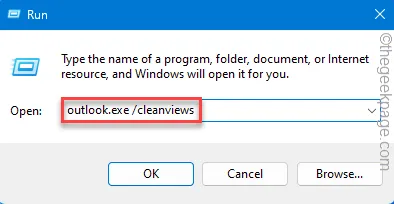
這應該會清除 Outlook 收件匣中未讀郵件和其他元件的計數器。
修復 4 – 刪除 . .ost 檔案
刪除損壞的。從 Outlook 收件匣中刪除 ost 檔案並重新啟動 Outlook。
步驟 1 –開啟 Outlook 後,點選「檔案」選單。
步驟 2 –接下來,點擊「帳戶設定」並選擇「帳戶設定」進行存取。
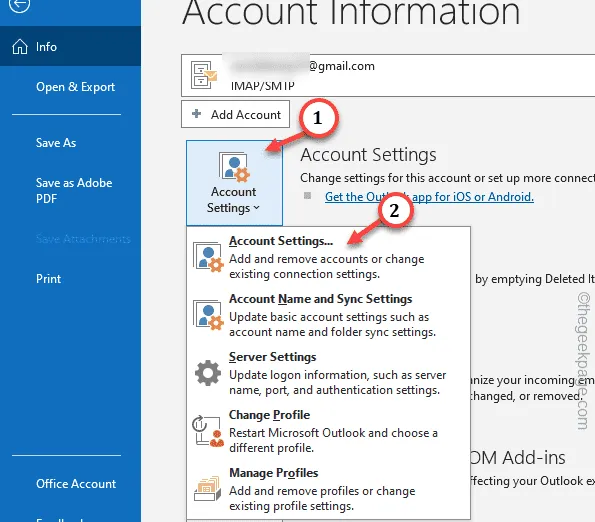
步驟 3 –切換到「資料檔案」標籤。
步驟 4 –每個資料檔案根據關聯的電子郵件 ID 進行命名。
步驟 5 –因此,請仔細選擇資料文件,然後點擊「刪除」以刪除電子郵件資料檔案。
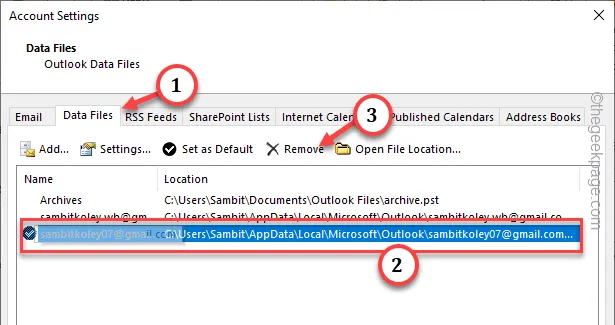
第 6 步 –將顯示一條警告訊息。忽略它並點擊“是”。
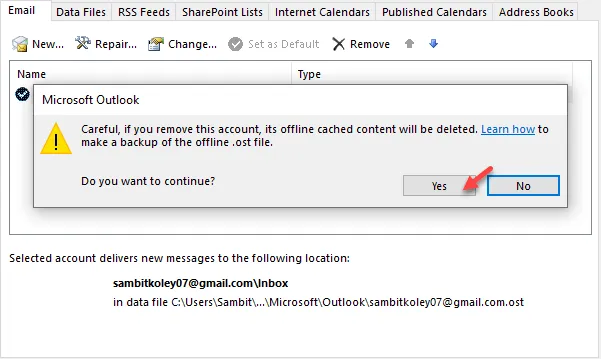
此後,Outlook 應關閉並重新啟動。只需在登入過程中輸入您的電子郵件密碼,一切設定將需要幾分鐘的時間。
但是,這肯定會重置未讀電子郵件計數器。
希望這些步驟可以幫助您解決 Outlook 中的未讀郵件標誌問題!



發佈留言